Използване на форматирането на Markdown в Microsoft Teams
С Markdown получавате визуализация на живо на форматирания текст в полето за съставяне, докато въвеждате, и винаги можете да отмените форматирането, като натиснете Ctrl+Z.
Съвет: Тези действия са достъпни и чрез разширяване на полето за съставяне.
Налични действия за маркиране в Teams
|
Име |
Действие |
Пример |
|---|---|---|
|
Получер текст |
*получер текст* |
получер текст |
|
Курсивен текст |
_курсивен текст_ |
курсивен текст |
|
Зачеркнато |
~зачеркване~ |
|
|
Номериран списък |
<номер> елемент едно |
1. Елемент едно 2. Елемент две |
|
Неподреден списък |
* Елемент едно OR - Елемент едно |
· Елемент едно· Елемент две |
|
Хипервръзка |
[Текст] (URL адрес) |
Ето връзка. |
|
Многоредов блок с кодове |
```[блок с кодове] |
|
|
Вграден блок с код |
`[текст на код]` |
|
|
Горен колонтитул |
##Текст на горен колонтитул |
Текст на горен колонтитул |
|
BlockQuote |
> |
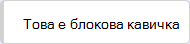 |
Използване на Markdown за споделяне на блок код
За да добавите многоредов блок с код, поставете ``` пред текста и след това го поставете в полето за съставяне. Ще получите визуализация на живо на вашия код и можете да отмените всяко форматиране, като натиснете Ctrl+Z. За да научите повече, прочетете Използване на кодово блокиране в Microsoft Teams.
Засега можете да преглеждате, но не и да генерирате съобщения, форматирани с Markdown, на мобилното си устройство. Използвайте настолното или уеб приложението, за да си сътрудничите и да споделяте код.












